去火车站买车票太麻烦啦!下面教你使用携程旅行购买火车票 , 让您方便出行 。 操作方法 01 打开携程旅行App 。

文章插图
02 输入您的电话号码及密码进行登录 。

文章插图
03 进入首页 , 点击火车票 。
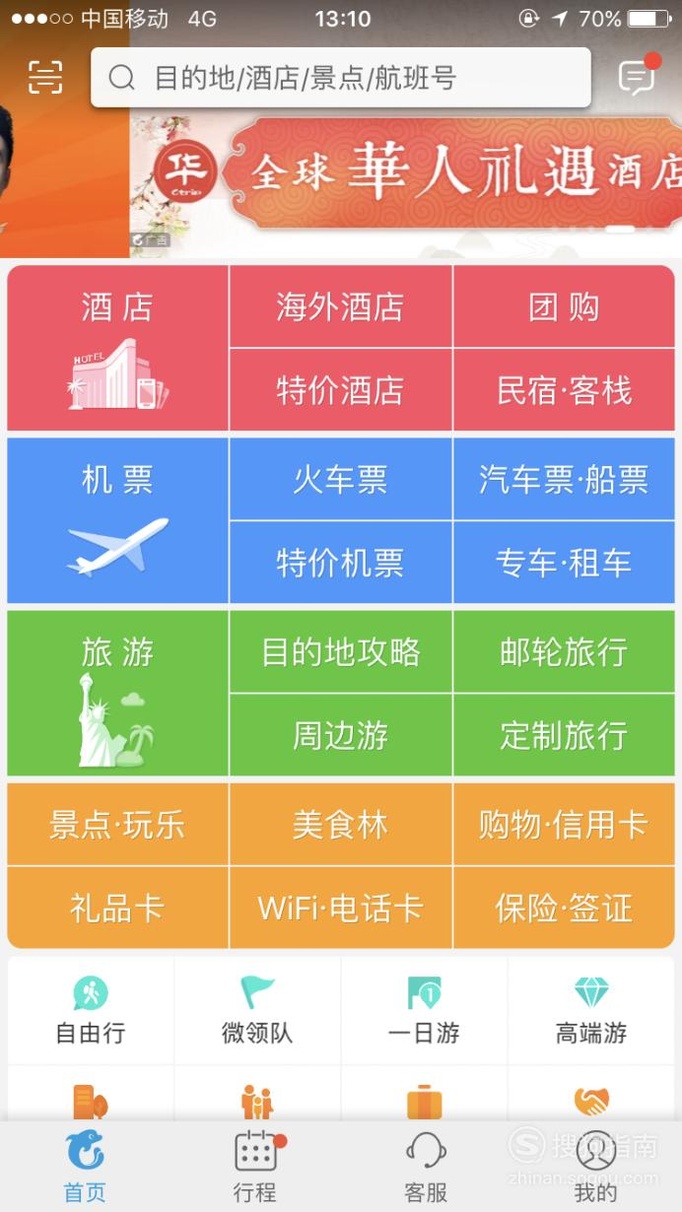
文章插图
04 手动输入您要出发的地点以及要到达的地点,在选择您要出行的时间 , 点击“查询” 。

文章插图

文章插图
05 如果您是学生 , 在学生票的方框内打上勾 , 若不是学生则不必选择 。 若是要乘坐高铁动车 , 在方框内打上勾 , 若没有需要则不必选择 。

文章插图
06 选择你要乘车的时间 , 以及乘坐火车坐一等座、二等座、商务座、无座等 。

文章插图

文章插图
07 点击“预定” , 添加乘坐客人的个人信息 , 添加完毕后点击“保存” , 再输入用于接受通知的电话号码 , 点击“立即预约” 。

文章插图

文章插图

文章插图
08 【怎样使用携程旅行App购买火车票】浏览相关信息确认无误后 , 点击“立即支付”即可完成火车票的购买 。

文章插图
以上内容就是怎样使用携程旅行App购买火车票的内容啦 , 希望对你有所帮助哦!
推荐阅读
- 滴滴出行怎么绑定银行卡
- 怎么使用ps制作淡彩风格的照片
- 怎样使用百合婚恋App进行交友聊天
- 使用ps将图片调成暖色调的方法
- 怎样使用携程旅行App进行实名认证
- 如何在WPS表格中插入图片?
- 离茶道只有一步之遥?学会使用茶壶 泡茶前先倒茶,茉莉茶
- 使用ps制作彩色条纹字的方法
- 怎么使用椰壳粒种花
- 使用ps制作出lomo效果的照片











